
 Реєстр Windows є однією з найзагадковіших частин операційної системи, яка дозволяє налаштовувати і модифікувати майже всі аспекти Windows. Деякі працюють з реєстром постійно, але більшість людей мають про нього лише слабке уявлення і не зовсім впевнені, як створювати призначені для користувача розділи і параметри. Отже, давайте спробуємо розібратися, що ж таке реєстр Windows.
Реєстр Windows є однією з найзагадковіших частин операційної системи, яка дозволяє налаштовувати і модифікувати майже всі аспекти Windows. Деякі працюють з реєстром постійно, але більшість людей мають про нього лише слабке уявлення і не зовсім впевнені, як створювати призначені для користувача розділи і параметри. Отже, давайте спробуємо розібратися, що ж таке реєстр Windows.
Що таке реєстр Windows
Реєстр Windows - це не що інше, як сукупність різних конфігурацій і налаштувань системи.
Його можна розглядати як базу даних, що зберігає практично всю важливу інформацію. Ця інформація включає в себе все те, що пов'язано з системою апаратного забезпечення, настройками додатків, встановленими програмами, профілями користувачів і т.д. Windows звертається до реєстру постійно, оскільки, як уже було сказано, в ньому зберігається вся важлива інформація, і операційній системі набагато швидше і простіше управляти всім з одного місця, ніж возитися з окремими файлами конфігурації, розташованими в різних місцях.
Компоненти реєстру Windows
Реєстр Windows 10 складається з трьох основних компонентів - ключі кореневого рівня, розділи і параметри.
Ключі кореневого рівня містять в собі розділи, які мають свій власний набір параметрів.
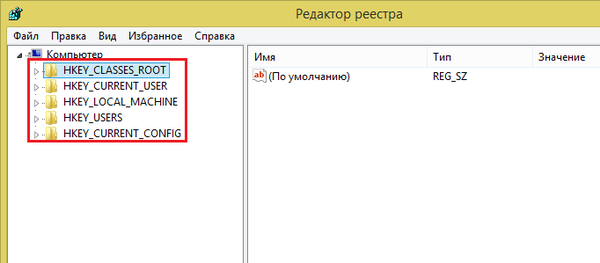
Існує п'ять різних ключів кореневого рівня, і всі вони мають свої власні специфічні цілі. Ось їх суть:
- HKEY_CLASSES_ROOT (HKCR): цей ключ використовується для зв'язування і впровадження об'єктів (Object Linking and Embedding, OLE) і асоціації типів файлів. Це ключ, де Windows пов'язує файли з їх відповідними програмами, щоб користувач міг відкривати і взаємодіяти з ними.
- HKEY_CURRENT_USER (HKCU): цей розділ реєстру Віндовс зберігає всі дані, настройки на рівні користувача і зміни, пов'язані з увійшов в систему користувачем. Не тільки Windows, але і інші програми зберігають тут дані, що відносяться до активного користувача.
- HKEY_LOCAL_MACHINE (HKLM): незалежно від статусу користувача, цей ключ містить всі системні розділи, в тому числі будь-які апаратні настройки, параметри програмного забезпечення і т.д. Оскільки HKLM містить велику частину всієї системної інформації, він є одним з найбільш відкритих кореневих ключів Windows.
- HKEY_USERS (HKU): як випливає з назви, цей кореневої ключ містить параметри всіх користувачів, включаючи увійшли і вийшли з системи, так що не плутайте цей ключ з HKCU.
- HKEY_CURRENT_CONFIG (HKCC): простіше кажучи, це псевдо кореневої ключ, оскільки він є прямим посиланням на поточні параметри профілю обладнання в кореневому ключі HKLM.
параметри розділів
Кожен з цих кореневих ключів має свої власні розділи, а кожен розділ має свої власні параметри. У кожному розділі можна створити 6 різних типів параметрів, а значення цих параметрів повністю залежать від цільової програми та / або вимог до конфігурації.
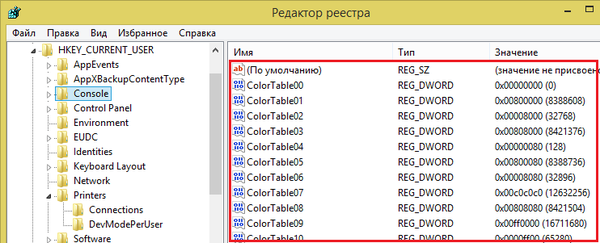
А взагалі є чотири основні типи даних, що використовуються в редакторі реєстру Windows будь-якої версії - 7,8 або 10:
- Строковий параметр: складається з простого тексту, що читається і є одним з найбільш часто використовуваних параметрів в реєстрі Windows.
- Двійковий параметр: як випливає з назви, цей параметр містить тільки бінарні дані (0, 1). Часто використовується для включення або виключення певної функції.
- параметр DWORD (32 біти): схожий на двійковий параметр, але здатний зберігати будь-яке ціле число в діапазоні від 32 біт. Призначений для роботи з 32-бітними системами, але також використовується в 64-бітних системах з метою забезпечення зворотної сумісності.
- параметр QWORD (64 біта): цей параметр майже як DWORD, але здатний нести будь-яке ціле число в діапазоні від 64 біт. Можна сказати, що QWORD призначений для роботи з 64-бітними системами.
Як відкрити редактор реєстру Windows
Цей спосіб відкриття реєстру буде працювати незалежно від встановленої версії Windows - 7,8 або 10:
натисніть 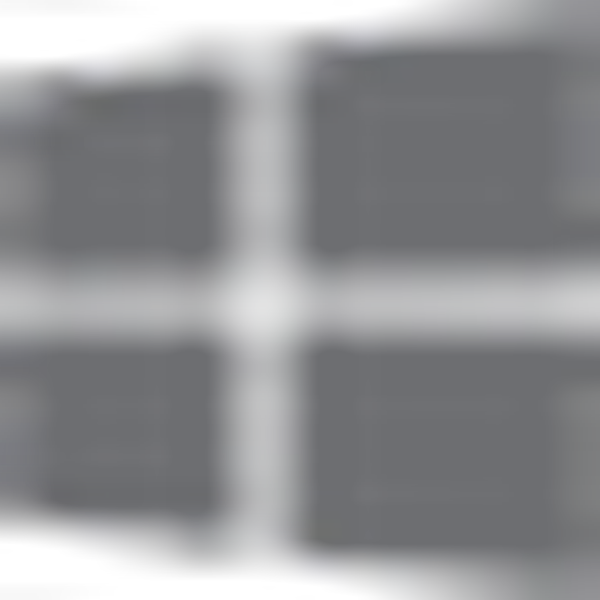 + клавішу R, щоб відкрити вікно "Виконати". Введіть regedit або regedit.exe і натисніть Enter або OK. Якщо з'явиться вікно керування обліковими записами (UAC), натисніть "Так".
+ клавішу R, щоб відкрити вікно "Виконати". Введіть regedit або regedit.exe і натисніть Enter або OK. Якщо з'явиться вікно керування обліковими записами (UAC), натисніть "Так".
Основний виконуваний файл редактора реєстру знаходиться в каталозі C: \ Windows. Так що можна відкрити цю папку і запустити файл regedit.exe безпосередньо, або можна просто створити ярлик regedit.exe в зручному для вас місці.
Редактор реєстру: для 64-розрядних і 32-розрядних Windows
Реєстр в 64-бітових версіях Windows складається з 32-бітних і 64-бітних розділів. Багато з 32-бітових розділів мають ті ж самі назви, що і їх 64-бітові аналоги, і навпаки.
64-розрядної версії (використовується за умовчанням) (regedit.exe) відображає як 64-бітові, так і 32-бітові розділи. У 64-розрядної версії редактора реєстру 32-бітові ключі відображаються в наступному розділі реєстру:
HKEY_LOCAL_MACHINE \ Software \ WOW6432Node
Переглядати і редагувати 64-бітові та 32-бітові розділи і параметри можна за допомогою 64-розрядної версії редактора. Для перегляду або редагування 64-бітових ключів необхідно використовувати 64-розрядну версію редактора реєстру (regedit.exe). Редагувати і переглядати 32-бітові ключі і значення можна також за допомогою 32-розрядної версії (% systemroot \% Syswow64). Щоб відкрити 32-розрядної версії редактора реєстру, виконайте наступні дії:
- Відкрийте діалог "Виконати".
- Введіть % Systemroot% \ syswow64 \ regedit і натисніть OK.
Створення нових розділів і параметрів
Створювати розділи та параметри дуже просто. Але перш ніж що-небудь робити, будь ласка, створіть резервну копію реєстру Windows, так як будь-які невірні настройки або видалення важливих елементів може стати причиною критичних помилок.
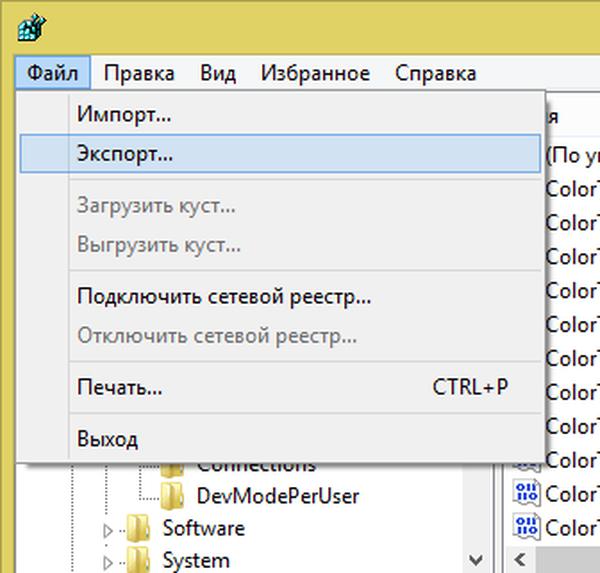
Щоб створити резервну копію, у вікні редактора натисніть "Файл -> Експорт", введіть ім'я файлу і збережіть його в надійному місці.
Щоб створити новий розділ, клацніть правою кнопкою миші на ключі кореневого рівня і виберіть "Створити -> Розділ". Новий розділ буде виглядати як папка, і за замовчуванням буде називатися щось на кшталт "Новий розділ # 1". Зрозуміло, розділ можна завжди перейменувати. Така ж процедура застосовується щоразу, коли потрібно створити новий підрозділ.
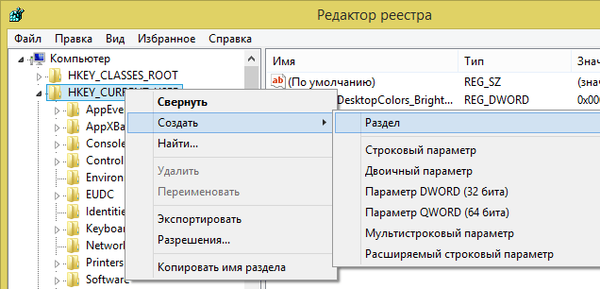
Щоб створити новий параметр, клацніть правою кнопкою миші в порожній області правій панелі редактора і виберіть потрібний параметр. Створеному параметру потрібно присвоїти назву; назва повністю залежить від конкретних вимог.
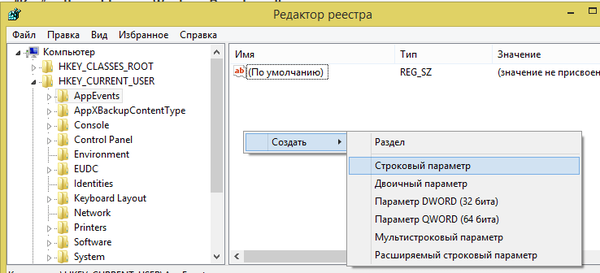
Щоб привласнити параметру значення, двічі клацніть на ньому і введіть значення. Знову ж таки, значення залежить від програми або конкретних налаштувань.
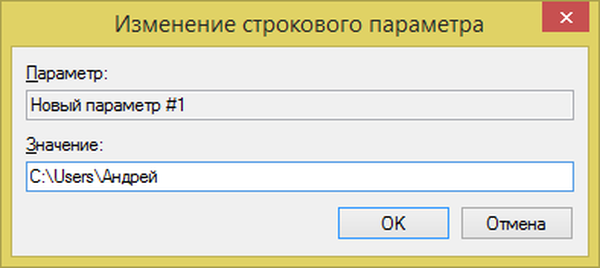
Права доступу до розділів реєстру
За аналогією з правами та дозволами на певні об'єкти в файлової системі NTFS, такий самий захист передбачена і для розділів реєстру.
Ще з часів Windows Vista велика кількість ОС-специфічних ключів реєстру, що зберігають настройки Windows, знаходяться під захистом Windows Resource Protection, тому не можна просто взяти і видалити або змінити їх. Ви не зможете зробити цього, не ставши їх власником і не встановивши дозволу (права доступу) на них. На щастя, операційна система дозволяє і це, але ручний спосіб надто тоскний, тому краще використовувати просту утиліту RegOwnershipEx, яка автоматизує весь цей процес.
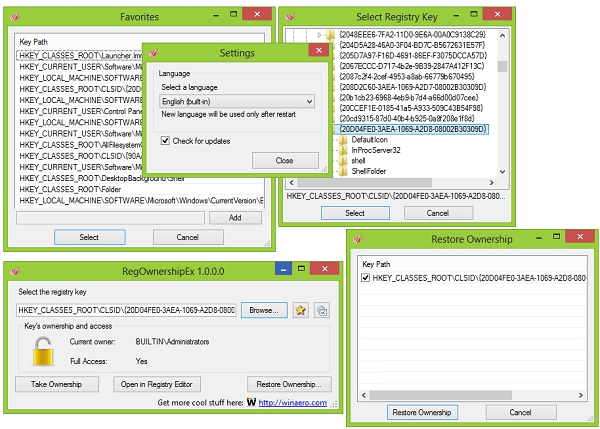
На цьому все! Сподіваюся, написане вище допомогло вам краще зрозуміти реєстр Windows і його основні компоненти. Обмінюйтеся думками і досвідом в коментарях нижче!
Відмінного Вам дня!










